美图秀秀教你将生活照制作逼真手绘肖像画
时间:2013-06-11 07:35:30 作者:不思议游戏 浏览量:904

对于一张人物肖像的呈现方式,从毛笔特征图到精细素描画,从胶片成像到高清数码,一种用画、一种用拍,一种求线条的质感、一种求画面的细腻,原本两种方式是不相交的。但在数码时代的今天,我们用美图秀秀的特效叠加,可以将照片轻松转画作,让你用“拍”就能得到逼真的手绘肖像画,对于不会画画的亲们是不是一份小惊喜?快来看看下面彩色铅笔画的转换教程吧,让你的靓照更与众不同哦!
首先来看看对比图:

线条的质感、柔和的色彩、纸质的纹理……一张手绘可以带给人很多惊喜!喜欢的话来看看如何制作吧:
1、在“美图秀秀”软件下打开待处理的一张人物照片,在“美化”菜单下,选择透明度为100%的“基础-锐化”特效,轻松提高清晰度,为后期铅笔画的线条感做准备。
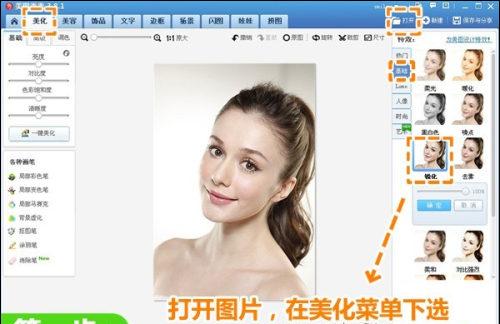
2、接着选择透明度为65%的“艺术-素描”特效和35%的“蜡笔”特效,素描画像的质感已经初现咯。
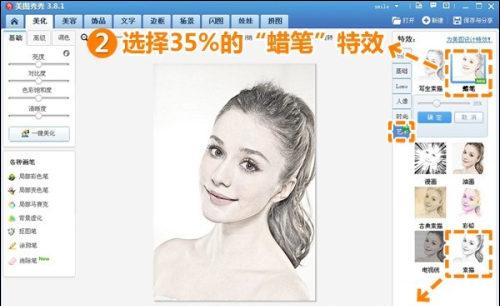
3、然后再次选择透明度为50%的“基础-锐化”特效,再选择100%的“智能绘色”特效,轻松增加线条感和色彩度。
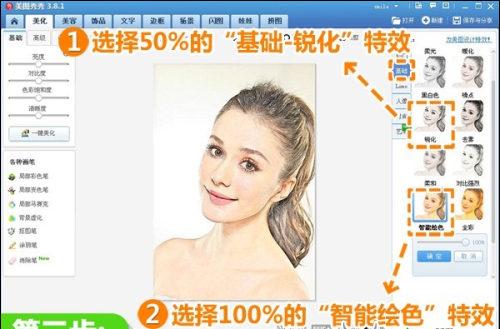
4、再选择透明度为70%的“人像-自然美肤”特效,柔和下色彩。
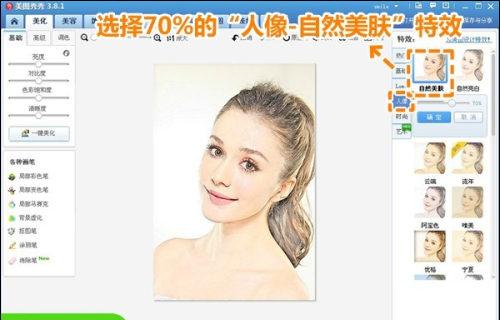
5、进入在“美容”菜单下点击“磨皮-整体磨皮”按钮,选择“智能磨皮-深”。
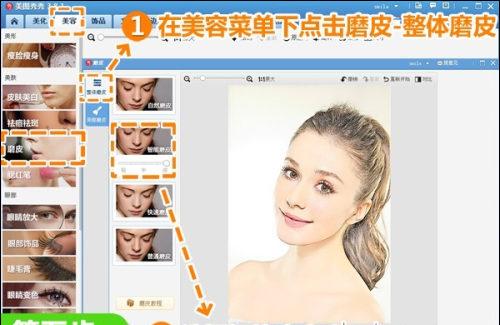
6、点击“睫毛膏”按钮,调整画笔大小和力度,然后对图中人物的眉毛和眼睛进行涂抹,加粗加黑眉毛和眼睛部位的线条,让眼睛成为整副画的视觉焦点。
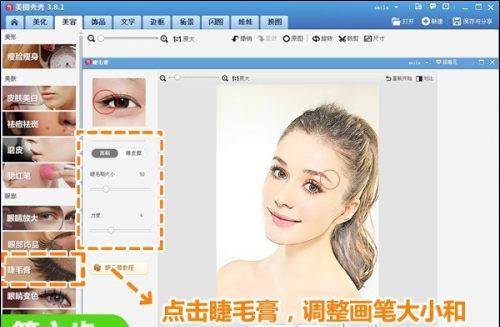
7、最后进入“边框”菜单下点击“纹理边框”按钮,选择如图纸质纹理边框,然后选择深褐色并调整透明度为50%,大功告成!
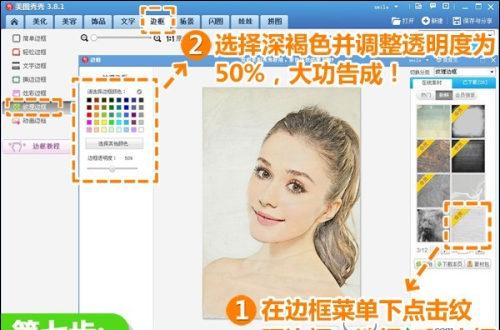
无需一点点绘画技巧,更无需等待长时间的绘画过程,而且不是动手画,仅仅是简单的点鼠标选择多种特效的叠加,普通的一张照片就轻松变成了彩色的铅笔画,是不是很神奇?当然大家在制作时,要根据不同照片需要来调整各种特效透明度哦!心动不如行动,赶紧打开“美图秀秀”来试一试吧!
美图秀秀 6.1.2.4 官方版
- 软件性质:国产软件
- 授权方式:免费版
- 软件语言:简体中文
- 软件大小:55236 KB
- 下载次数:15315 次
- 更新时间:2019/4/9 0:40:42
- 运行平台:WinAll...
- 软件描述:美图秀秀由厦门美图科技有限公司研发的一款图片美化处理软件。凭借其简单易用、照片一... [立即下载]
相关资讯
相关软件
- 怎么将网易云音乐缓存转换为MP3文件?
- 比特精灵下载BT种子BT电影教程
- 土豆聊天软件Potato Chat中文设置教程
- 怎么注册Potato Chat?土豆聊天注册账号教程...
- 浮云音频降噪软件对MP3降噪处理教程
- 英雄联盟官方助手登陆失败问题解决方法
- 蜜蜂剪辑添加视频特效教程
- 比特彗星下载BT种子电影教程
- 好图看看安装与卸载
- 豪迪QQ群发器发送好友使用方法介绍
- 生意专家教你如何做好短信营销
- 怎么使用有道云笔记APP收藏网页链接?
- 怎么在有道云笔记APP中添加文字笔记
- 怎么移除手机QQ导航栏中的QQ看点按钮?
- 怎么对PDF文档添加文字水印和图片水印?
- 批量向视频添加文字水印和图片水印教程
- APE Player播放APE音乐和转换格式教程
- 360桌面助手整理桌面图标及添加待办事项教程...
- Clavier Plus设置微信电脑版快捷键教程
- 易达精细进销存新增销售记录和商品信息教程...





